Configuration Appareil photo numérique 햲 Attachez la courroie Guide de démarrage rapide 햳 햴 � Face Avant d’insérer ou de retirer les cartes mémoire, mettez l’appareil photo hors tension et ouvrez le volet du logement pour carte.. Insérez comme indiqué Glissez la carte mémoire à l’intérieur (comme indiqué ci-dessus) jusqu’à ce qu’elle s’enclenche. Montez un objectif 햵 Prenez soin d’éviter toute intrusion de poussière à l’intérieur de l’appareil photo lorsque vous enlevez l’objectif. 햶 Tenez l’objectif avec votre main gauche � Tout en gardant le repère de montage de l’objectif aligné sur celui du boîtier, placez l’objectif dans la monture à baïonnette de l’appareil photo et faites pivoter l’objectif dans la direction indiquée jusqu’à ce qu’il s’enclenche. Si l’objectif est doté d’un commutateur A-M ou M/A-M, sélectionnez A (autofocus) ou M/A (autofocus à priorité manuelle). L’autofocus est disponible avec les objectifs AF-S. Le kit complet comporte un objectif AF-S. Pour plus d’informations sur les objectifs utilisables avec le D40x, reportez-vous au Guide de la photographie numérique. Vérifiez que les éléments suivants figurent bien dans la boîte : Si vous avez acheté un kit avec objectif, vérifiez que ce dernier figure bien dans la boîte. Les cartes mémoires ne sont pas fournies. Veuillez utiliser l'une des cartes SD (Secure Digital) répertoriées page 102 du Guide de la photographie numérique. L'appareil photo comporte les éléments suivants : ❏ Volet de la griffe flash ❏ Oculaire de viseur DK-16 ❏ Bouchon de boîtier Cadrez votre photo dans le viseur en plaçant le sujet principal dans l’une des trois zones de mise au point. Le voyant d’accès carte mémoire s’allume pendant environ une seconde. Repère de montage des objectifs Formatez la carte mémoire Avant d’être utilisées pour la première fois, vos cartes mémoire doivent être formatées dans le D40x. Notez bien que le formatage d’une carte mémoire efface définitivement toutes les photos et autres données qu’elle contient. Avant de formater votre carte, veillez donc à copier sur un autre périphérique de stockage toutes les données que vous souhaitez conserver. 햲 햳 Mettez l’appareil photo sous tension. Appuyez sur la commande Les menus s’affichent.* Zoom avant 햴 Zoom arrière Chargez l’accumulateur Il faut environ 90 minutes pour recharger un accumulateur entièrement déchargé. 햲 햳 햴 . Sélectionnez l’icône du menu actif. * Si le menu de configuration est affiché, passez à l’étape 햷. 햵 햶 햷 ❏ Guide de démarrage rapide (le présent guide) ❏ Guide de la photographie numérique ❏ Garantie 햵 햶 ❏ CD d’installation de PictureProject (gris) ❏ CD du manuel de référence de PictureProject (argent) ❏ Accumulateur Li-ion rechargeable EN-EL9 (avec cache-contacts) Insérez comme indiqué ❏ Chargeur rapide MH-23 (avec câble d’alimentation*) 햷 Mettez en surbrillance. Placez le curseur dans le menu Configuration. Mettez Formater la carte en surbrillance. Arrêt du clignotement Clignotant 햸 햹 햺 En charge Affichez les options. Mettez Oui en surbrillance. Formatez la carte. Ne mettez pas l’appareil photo hors tension et ne retirez pas l’accumulateur ou la carte mémoire tant que le formatage n’est pas terminé. 1 ❏ Câble USB UC-E4 � ❏ Courroie ❏ Protecteur d’oculaire DK-5 (à utiliser avec le retardateur ; se fixe sur la courroie) 햻 Insérez les contacts en premier, dans le sens indiqué Œillet pour courroie Flash intégré Sélecteur de mode Déclencheur Port USB (sous protection) Commutateur marche-arrêt Choisissez une langue et réglez l’horloge Une boîte de dialogue de sélection de la langue s’affiche lorsque l’appareil photo est allumé. Pour choisir une langue et régler l’heure, suivez les étapes ci-dessous. 햲 햳 Réglez le viseur Faites glisser le réglage dioptrique vers le haut et vers le bas jusqu’à obtenir des collimateurs de mise au point nets. Lors de l’utilisation du réglage dioptrique avec votre œil apposé au viseur, veillez à ne pas vous mettre accidentellement le doigt ou l’ongle dans l’œil. 햴 Réglage dioptrique Sélecteur multidirectionnel Molette de commande Commande (menu) Commande (visualisation) Repère de montage des objectifs Échelle des focales Bague de zoom Volet du logement pour carte mémoire Voyant d’accès carte mémoire Loquet du volet du logement pour accumulateur Volet du logement pour accumulateur Commande (fonction aperçu) Moniteur Commande (vignette) Commande 2 Appuyez doucement et complètement sur le déclencheur afin de déclencher et d’enregistrer la photo. Le témoin d’accès à la carte mémoire s’allume. N’éjectez pas la carte mémoire et ne débranchez pas ou ne coupez pas l’alimentation tant que le voyant ne s’est pas éteint et que l’enregistrement n’est pas terminé. (effacer) Visualisez les résultats Le menu Configuration apparaît lorsque le formatage est terminé. Illuminateur d’assistance AF Oculaire du viseur Une fois la mise au point effectuée, la zone de mise au point sélectionnée apparaît, un signal sonore retentit et l’indicateur de mise au point (●) apparaît dans le viseur. � Descriptif de l’appareil photo Œilleton Appuyez sur le déclencheur à mi-course. L’appareil photo sélectionne automatiquement la zone de mise au point contenant le sujet le plus proche et effectue la mise au point dessus. Si le sujet est sombre, il est possible que l’illuminateur d’assistance AF s’allume afin de faciliter la mise au point et que le flash sorte. Le moniteur s’éteint. Charge terminée Insérez l’accumulateur * La forme du câble dépend du pays d’achat. Utilisez la bague de zoom pour effectuer un zoom avant sur le sujet si vous voulez qu’il couvre une plus grande partie de la vue ou effectuez un zoom arrière si vous voulez augmenter la zone visible sur la photo finale (sélectionnez des focales plus longues dans l’index des échelles de focales de l’objectif pour effectuer un zoom avant et des focales plus courtes pour effectuer un zoom arrière). Faites la mise au point et déclenchez Appareil photo D40x L’appareil photo est accompagné des éléments suivants : Décalez légèrement vos pieds Cadrez � Éléments fournis Maintenez vos coudes Prenez la poignée dans votre main droite � Ce guide explique aux débutants comment photographier à l’aide du D40x, comment copier des photos sur un ordinateur et les imprimer. Des informations exhaustives sur l’utilisation de votre appareil photo numérique sont disponibles dans le Guide de la photographie numérique Nikon qui accompagne le D40x ainsi que dans le Manuel de référence de PictureProject (sur le CD). Préparez l’appareil photo Insérez une carte mémoire (disponible séparément) Mettez l’appareil photo sous tension. La boîte de dialogue de sélection de la langue apparaît. Sélectionnez la langue. 햵 햶 햷 Sélectionnez le fuseau horaire local. Affichez les options d’heure d’été. Sélectionnez Activée si l’heure d’été est en vigueur. Réglez l’heure et revenez au mode Prise de vue. Le moniteur s’éteint automatiquement. Affichez la carte des fuseaux horaires mondiaux. Collimateurs de mise au point Réinitialisation de l’horloge : Utilisez l’option Régler date et heure dans le menu Configuration pour changer l’heure. Reportez-vous au Guide de la photographie numérique pour plus d’informations. Prise de vue Positionnez le sélecteur de mode sur Les photos apparaissent automatiquement après la prise de vue. Si aucune photo n’apparaît sur le moniteur, vous pouvez visualiser l’image la plus récente en appuyant sur la commande . Pour afficher d’autres photos, faites pivoter la molette de commande ou appuyez à gauche ou à droite du sélecteur multidirectionnel. Pour quitter le mode de visualisation et revenir au mode de prise de vue, sollicitez légèrement le déclencheur. Pour supprimer la photo affichée sur le moniteur, appuyez sur la commande . Une boîte de dialogue de confirmation s’affiche. Appuyez à nouveau sur la commande pour supprimer la photo et revenir au mode de visualisation. Pour quitter sans effacer la photo, appuyez sur la commande . Pour plus d’informations sur la prise de vue ou toute autre opération relative à votre appareil, reportez-vous au Guide de la photographie numérique. Vous trouverez au verso de ce document des informations relatives à l’utilisation du logiciel PictureProject (fourni) pour la copie de photos sur ordinateur ainsi qu’à l’impression de photos via une connexion USB directe. Suite au verso... Installation de PictureProject Cette section explique comment installer PictureProject et copier les photos sur un ordinateur. PictureProject permet également de visualiser, de modifier et d’organiser les photos. Pour plus d’informations, voir le Manuel de référence de PictureProject (sur CD). Affichage du manuel de référence PictureProject Vous pouvez visualiser le Manuel de référence PictureProject (sur le CD-ROM) dans Adobe Reader ou Adobe Acrobat Reader version 5.0 ou ultérieure. 1 Allumez l’ordinateur et insérez le CD de référence couleur argent. 2 Double-cliquez sur l’icône du CD. • Windows : Double-cliquez sur l’icône CD (Nikon) dans la fenêtre « Ordinateur » (Windows Vista) ou « Poste de travail » (Windows XP/2000). • Macintosh : Double-cliquez sur l’icône du CD (Nikon) sur le bureau. 3 Double-cliquez sur l’icône INDEX ou INDEX.pdf pour afficher la fenêtre de sélection de la langue. Cliquez sur une langue pour afficher un index de la documentation disponible sur PictureProject et cliquez sur un titre pour ouvrir la source. Lisez le contrat de licence… Cliquez sur Installer. Organiser Permet de visualiser et d’organiser les photos. Les photos au format JPEG peuvent être imprimées directement à partir d’un appareil photo connecté à une imprimante PictBridge (les photos RAW/NEF ne peuvent pas être imprimées via une connexion USB directe). Pour plus d’informations, reportez-vous à la page 57 du Guide de la photographie numérique. … et cliquez sur Oui pour l’accepter et poursuivre l’installation. Cliquez sur Oui. Cliquez sur Suivant pour installer PictureProject à l’emplacement indiqué ou cliquez sur Parcourir… pour choisir un dossier différent. Dans le menu Configuration de l'appareil photo, réglez l'option USB sur MTP/PTP. Cliquez sur Oui. 햲 햳 햴 Mettez l'appareil photo sous tension. Appuyez sur la commande . Les menus s'affichent sur le moniteur.* Sélectionnez l'icône du menu actif. Cliquez sur Quitter. Cliquez sur Oui. Apple QuickTime Si une version antérieure de QuickTime est installée, le programme d’installation QuickTime démarre. Suivez les instructions qui apparaissent à l’écran pour terminer l’installation. Sur certains systèmes, l’exécution du programme d’installation QuickTime peut demander un certain temps. PictureProject Modifier Permet de retoucher les photos à l’aide de divers outils. Il est par exemple possible d’effectuer des recadrages et de régler la luminosité et les teintes. Impression via une connexion USB directe Cliquez sur Oui. * Si le menu Configuration s'affiche, reportez-vous à la rubrique 햷. 햵 햶 햷 Cliquez sur Terminer. Cliquez sur OK. Si une boîte de dialogue apparaît directement au redémarrage de l’ordinateur, suivez les instructions affichées. DirectX 9 (Windows XP/2000 uniquement) Si DirectX 9 n’est pas déjà installé, la boîte de dialogue illustrée à droite s’affiche. Suivez les instructions qui apparaissent à l’écran pour installer DirectX 9. Concevoir Permet de disposer les photos de diverses façons. Liste des collections Permet de regrouper les photos en collections et les collections en dossiers. Liste des images Permet de visualiser les photos dans la collection ou le dossier sélectionné. PictureProject permet également de réaliser d’autres tâches telles que l’impression de photos, l’envoi de photos par courrier électronique, la visualisation de diaporamas et la gravure de photos sur CD ou DVD. Avant d’installer PictureProject PictureProject requiert soit Mac OS X version 10.3.9, 10.4.x avec microprocesseur PowerPC G4, G5 ou microprocesseur Intel (sous Rosetta), soit une version préinstallée de Windows Vista (Éditions 32 bits Familiale Basique/Familiale Premium/Professionnelle/Entreprise/ Intégrale), de Windows XP Édition familiale, de Windows XP Professionnel ou de Windows 2000 Professionnel. Pour plus d’informations, reportez-vous au Manuel de référence de PictureProject disponible sur le CD-ROM. Important Désactivez tout logiciel anti-virus et quittez toutes les autres applications avant de commencer l’installation. L’assistant d’importation de PictureProject apparaît. Cet Assistant permet de cataloguer des images existantes pour les afficher dans PictureProject. 1 Cliquez sur Importer pour cataloguer les images dans le dossier « Provenance de l’importation » de PictureProject. Le temps nécessaire pour cataloguer les images est proportionnel au nombre d’images contenues dans le dossier. 2 Cliquez sur OK pour fermer l’Assistant d’importation lorsque celle-ci est terminée. Pour poursuivre sans cataloguer d’images existantes, cliquez sur Fermer. Les images existantes peuvent être cataloguées manuellement à tout moment. Pour plus d’informations, consultez le Manuel de référence de PictureProject (sur CD). Les illustrations de cette section sont à considérer uniquement comme des guides. Les boîtes de dialogue et les messages affichés durant l’installation peuvent être légèrement différents des éléments illustrés dans cette section. Mettez l’ordinateur sous tension et insérez le CD-ROM d’installation de PictureProject dans le lecteur de CD-ROM. Sous Windows XP et Windows 2000, le programme Centre d’installation (Install Center) démarre automatiquement. Une boîte de dialogue de sélection de la langue s’affiche. Sélectionnez la langue souhaitée et cliquez sur Next (Suivant). Si la boîte de dialogue « Select Language » n'apparaît pas Ouvrez la fenêtre « Ordinateur » (Windows Vista) ou « Poste de travail » (Windows XP/2000) et double-cliquez sur l’icône CD (PictureProject). Cliquez sur Installation standard pour commencer l’installation des éléments suivants : • Pilotes pour les appareils photos de la gamme D1 (Windows XP/2000 uniquement) • Apple QuickTime • Nikon FotoShare • PictureProject • Microsoft DirectX 9 (Windows XP/2000 uniquement) Capture NX Free Trial : Téléchargez une version d’essai de Capture NX. * Capture NX Updater : Téléchargez la mise à jour de Capture NX. * Camera Pro Updater : Téléchargez la mise à jour de Camera Control Pro. * Codec Nikon RAW : Téléchargez le codec Nikon RAW (Windows Vista uniquement). * * Connexion Internet requise. Suivez les instructions qui apparaissent à l’écran pour installer les pilotes des appareils photo de la gamme D1 (Windows XP/2000 uniquement). Cliquez sur Oui (sur certains systèmes, l’installation peut prendre quelques minutes). Installation de QuickTime sous Windows Vista Consultez le site Web d’Apple pour obtenir des informations spécifiques à Windows Vista. Nikon vous recommande de télécharger et d’installer la dernière version de QuickTime pour Windows Vista. Le programme de configuration de Nikon FotoShare démarre (Europe uniquement). Suivez les instructions affichées à l’écran pour installer Nikon FotoShare. Si l’ordinateur redémarre, connectez-vous au compte utilisé pour l’installation de PictureProject. Pour installer Nikon FotoShare (Europe uniquement), ouvrez le dossier « FotoShare » sur le CD d’installation de PictureProject et faites glisser l’icône Nikon FotoShare vers le dossier « Applications » sur le disque dur. 햸 Placez le curseur dans le menu Configuration. 햹 Affichez les options USB. Mettez USB en surbrillance. 햺 Mettez MTP/PTP en surbrillance. Effectuez une sélection, puis quittez. Mettez l’appareil photo hors tension. Retirez le CD d’installation de PictureProject du lecteur de CD-ROM. Ceci termine l’installation de PictureProject. Passez ensuite à « Visualisation des images sur un ordinateur ». Visualisation des images sur un ordinateur Mettez l’imprimante sous tension. Branchez le câble USB UC-E4 fourni comme illustré. Ne forcez pas et ne tentez pas d’insérer les connecteurs en biais. Connectez l’appareil directement à l’imprimante ; ne connectez pas le câble via un hub USB ou via le clavier. Les illustrations de cette section proviennent de Windows XP. Dossier « Provenance de l’importation » Avant de connecter l’appareil photo, assurez-vous que PictureProject est installé. Si l’assistant matériel de Windows s’ouvre lorsque l’appareil photo est connecté, cliquez sur Annuler pour quitter cet assistant. Installation de PictureProject (Windows) L’Assistant d’importation de PictureProject apparaît (pour plus d’informations, reportez-vous à l’étape 12 du chapitre relatif à l’installation de PictureProject (Windows)). Cliquez sur Oui. Si une boîte de dialogue apparaît directement au redémarrage de l’ordinateur, suivez les instructions affichées. Connectez-vous sur un compte disposant de privilèges d’administrateur lors de l’installation, de l’utilisation ou de la désinstallation de PictureProject. Mettez en surbrillance. Bouton Importer Bouton Fermer Retirez le CD d’installation de PictureProject du lecteur de CD-ROM. Ceci termine l’installation de PictureProject. Passez ensuite à « Visualisation des images sur un ordinateur ». Utilisez une source d’alimentation fiable En cas d’utilisation prolongée, Nikon recommande l'utilisation de l'adaptateur secteur optionnel EH-5 ou EH-5a et du connecteur d'alimentation EP-5 pour alimenter l'appareil photo. N'utilisez pas une autre marque ou un autre modèle d'adaptateur secteur. Mettez l’appareil photo hors tension, puis connectez le câble USB UC-E4 (fourni) comme indiqué ci-dessous. Ne forcez pas l’insertion des connecteurs ou n’essayez pas de les insérer en les inclinant. Connectez l’appareil photo directement à l’ordinateur ; ne connectez pas le câble via un concentrateur USB ou via le port USB du clavier. Mettez l’appareil photo sous tension. Un écran de bienvenue apparaît, suivi de l’affichage de visualisation de PictBridge. Installation de PictureProject (Macintosh) Les illustrations de cette section sont à considérer uniquement comme des guides. Les boîtes de dialogue et les messages affichés durant l’installation peuvent être légèrement différents des éléments illustrés dans cette section. Mettez l’ordinateur sous tension et insérez le CD d’installation de PictureProject dans le lecteur de CD-ROM. Double-cliquez sur l’icône du CD d’installation de PictureProject sur le bureau, puis doublecliquez sur l’icône Welcome. Mettez l’appareil photo sous tension. PictureProject détecte automatiquement l’appareil photo et la fenêtre PictureProject Transfer s’affiche sur l’écran de l’ordinateur. Cliquez sur Transférer pour copier toutes les photos stockées dans la carte mémoire de l’appareil photo sur l’ordinateur. Saisissez le nom et le mot de passe de l’administrateur… Bouton Transférer … puis cliquez sur OK. Une boîte de dialogue de sélection de la langue apparaît. Sélectionnez une langue, puis cliquez sur Suivante. Cliquez sur Installation standard pour commencer l’installation des éléments suivants : • Nikon FotoShare • PictureProject • Apple QuickTime Le CD pour l’utilisation en Europe contient le logiciel Nikon FotoShare. En sélectionnant Installation standard, la boîte de dialogue montrée à droite s’affiche ; cliquez sur OK. Capture NX Free Trial : Téléchargez une version d’essai de Capture NX. * Capture NX Updater : Téléchargez la mise à jour de Capture NX. * Camera Pro Updater : Téléchargez la mise à jour de Camera Control Pro. * * Connexion Internet requise. Lisez le contrat de licence … puis cliquez sur Accepter pour l’accepter et afficher le fichier Lisez-moi. Prenez quelques instants pour lire ce fichier. Il contient peut-être des informations importantes absentes dans ce guide. Cliquez sur Continuer… pour poursuivre l’installation. Windows Vista/XP Une boîte de dialogue AutoPlay (Lecture automatique) s’affiche à la mise sous tension de l’appareil photo. Sélectionnez PictureProject et cliquez sur OK. Si vous souhaitez que cette boîte de dialogue ne s’affiche plus à l’avenir, cochez la case « Toujours ». Les photos s’affichent dans PictureProject une fois le transfert terminé. Lorsque l’ordinateur est connecté à Internet, PictureProject recherche périodiquement des mises à jour. Si une mise à jour est détectée au moment du démarrage de PictureProject, une boîte de dialogue de mise à jour s’affiche. Suivez les instructions qui apparaissent à l’écran pour mettre à jour PictureProject. Déconnexion de l’appareil photo Avant d’éteindre l’appareil photo et de déconnecter le câble USB, retirez l’appareil photo du système, comme décrit ci-dessous. • Windows Vista/XP : Cliquez sur l’icône « Retirer le périphérique en toute sécurité » ( ) dans la barre des tâches, puis sélectionnez Retirer Périphérique de stockage de masse USB en toute sécurité dans le menu qui apparaît. • Windows 2000 Professionnel : Cliquez sur l’icône « Déconnecter ou éjecter le matériel » ( ) dans la barre des tâches, puis sélectionnez Arrêter Périphérique de stockage de masse USB dans le menu qui apparaît. • Macintosh : Faites glisser le volume de l’appareil photo (« NIKON D40x ») dans la corbeille. Appuyez à gauche ou à droite du sélecteur multidirectionnel pour visualiser d’autres photos ou appuyez sur la commande pour effectuer un zoom avant sur la photo sélectionnée. Pour afficher six photos à la fois, appuyez sur la commande . Utilisez le sélecteur multidirectionnel pour choisir vos photos ou appuyez sur pour afficher la photo sélectionnée en plein écran. Pour imprimer la photo actuellement sélectionnée dans l’affichage de visualisation de PictBridge, appuyez sur . Le menu ci-contre s'affiche. Appuyez en haut ou en bas du sélecteur multidirectionnel pour sélectionner une option, puis à droite pour confirmer votre sélection. Format du papier Nombre de copies Marge Date/heure Recadrage Appuyez en haut ou en bas du sélecteur multidirectionnel pour sélectionner une option, puis appuyez sur pour valider votre choix. Pour démarrer l’impression, sélectionnez Lancer l’impression et appuyez sur la commande . L’affichage de visualisation de PictBridge apparaît une fois l’impression terminée. Pour annuler et revenir à l'affichage de visualisation de PictBridge avant l'impression de toutes les images, appuyez sur la commande . Windows 2000 et imprimantes PictBridge L'option USB de l'appareil photo doit être réglée sur Stockage de masse (l'option par défaut) avant toute connexion à un ordinateur Windows 2000. Si vous avez sélectionné MTP/PTP pour connecter votre appareil photo à une imprimante PictBridge, sélectionnez à nouveau Stockage de masse avant de connecter votre appareil à un ordinateur. Imprimé en Belgique 6MBA9313-02 ">
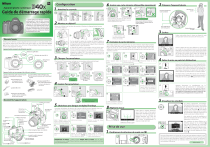
Lien public mis à jour
Le lien public vers votre chat a été mis à jour.